La edición específica de ropa en Photoshop Elements mediante las técnicas de Dodge and Burn te permite lograr efectos impresionantes y llevar el diseño de tus imágenes a un nuevo nivel. En este tutorial aprenderás cómo intensificar contrastes, modelar formas e incluso crear efectos poco realistas con estas técnicas. Comencemos de inmediato a diseñar y optimizar la ropa en tus imágenes de manera efectiva.
Principales conclusiones
- Con Dodge and Burn puedes enfatizar contrastes y profundidades en la ropa de manera específica.
- Al oscurecer y aclarar ciertas áreas, la ropa adquiere más forma y realidad.
- El uso de una tableta gráfica puede facilitar el trabajo de edición y ofrecer resultados más precisos.
Guía paso a paso
Comienza creando tu capa de Dodge and Burn. Mantén pulsada la tecla Alt y haz clic en el icono para crear una nueva capa. Nombra esta capa, por ejemplo, "Dodge and Burn Duro" y establece el método en "Superponer". Además, activa la configuración de gris al 50%, lo que sentará las bases para tu proyecto de edición.
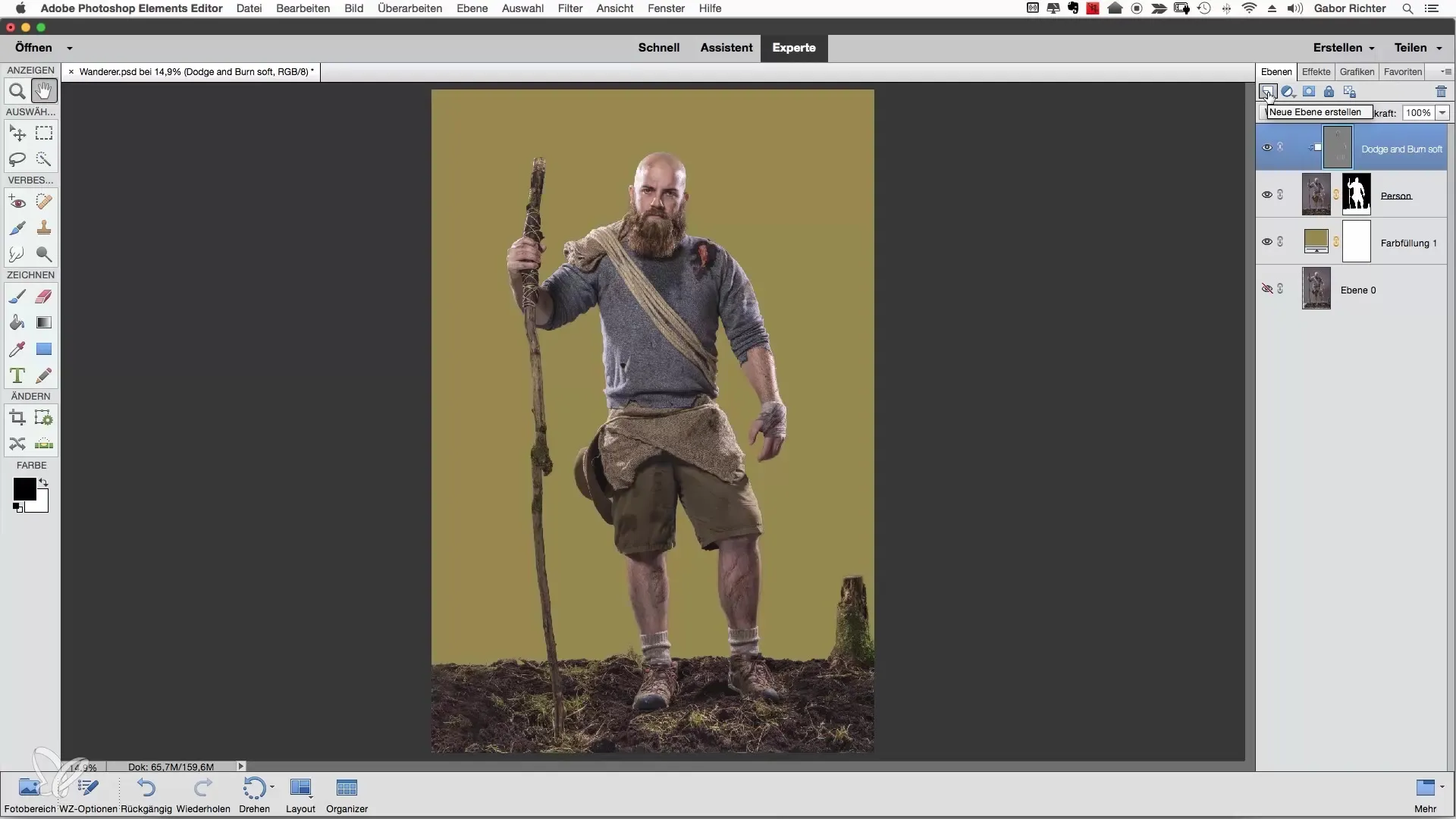
Ahora que has creado tu capa, activa la máscara de recorte para que los cambios se concentren en la capa principal. Comienza con el torso de la figura seleccionando un pincel. Ajusta la opacidad al 4% y elige un tamaño de pincel que te resulte cómodo, tal vez entre 60 y 85 píxeles. Empieza a oscurecer un poco las áreas sombreadas del torso.
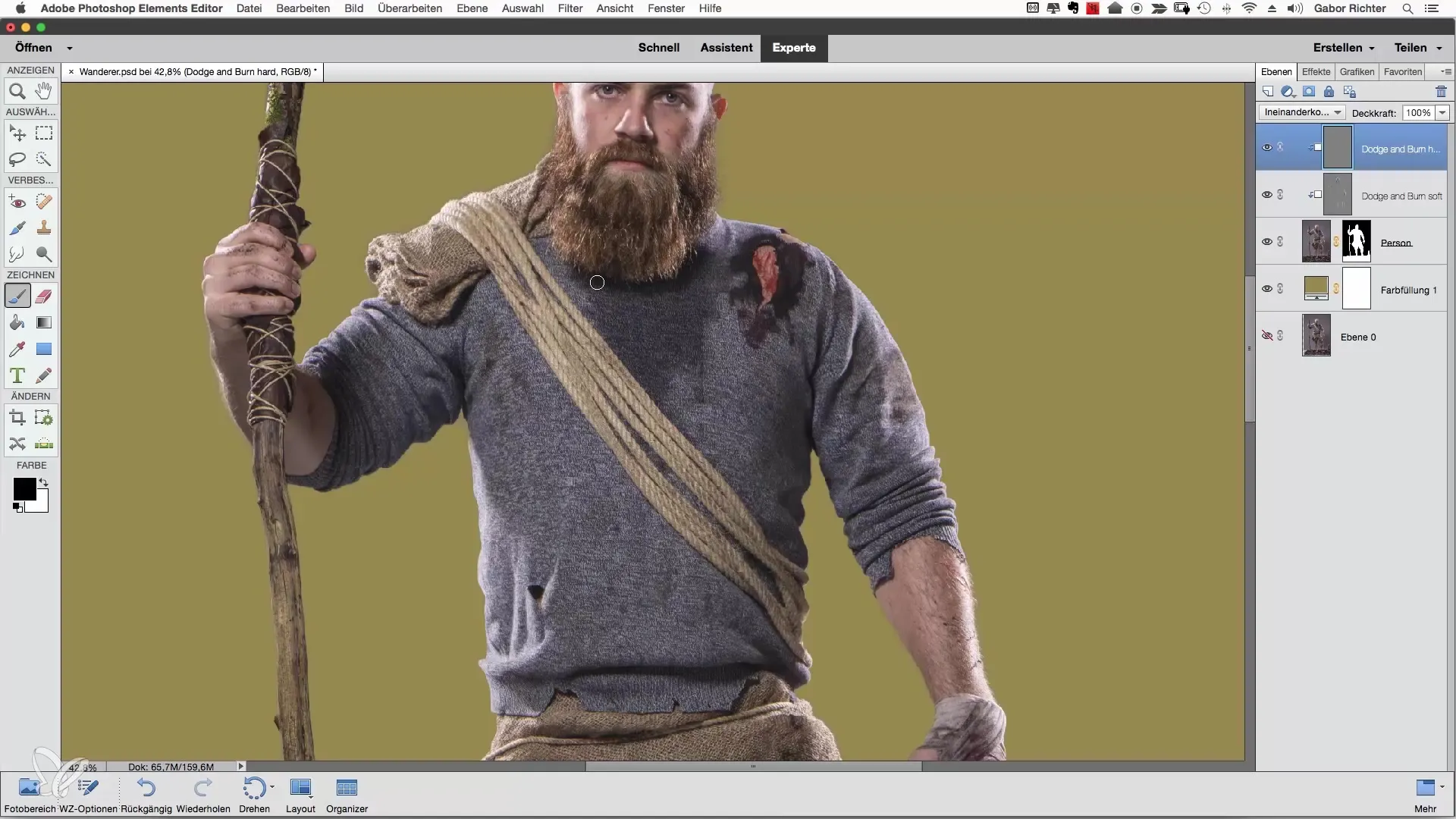
Al enfatizar más las áreas sucias, como marcas de sudor o suciedad, aportas más carácter a la imagen. Esta técnica es especialmente efectiva, ya que otorga profundidad y vitalidad a las imágenes. Puedes resaltar más arrugas que ya están presentes. Aumenta ocasionalmente la opacidad de tu pincel para generar contrastes más fuertes. Si deseas crear un límite entre las arrugas y la ropa circundante, oscurece un poco más las sombras.

Un buen ejemplo es enfatizar las arrugas para crear una representación fotorrealista. Pinta estas áreas con cuidado, y verás cómo la ropa se vuelve más vívida e interesante. Recuerda que también puedes añadir tus propias arrugas para lograr el aspecto deseado. Este aspecto creativo de Photoshop es lo que lo hace tan especial.
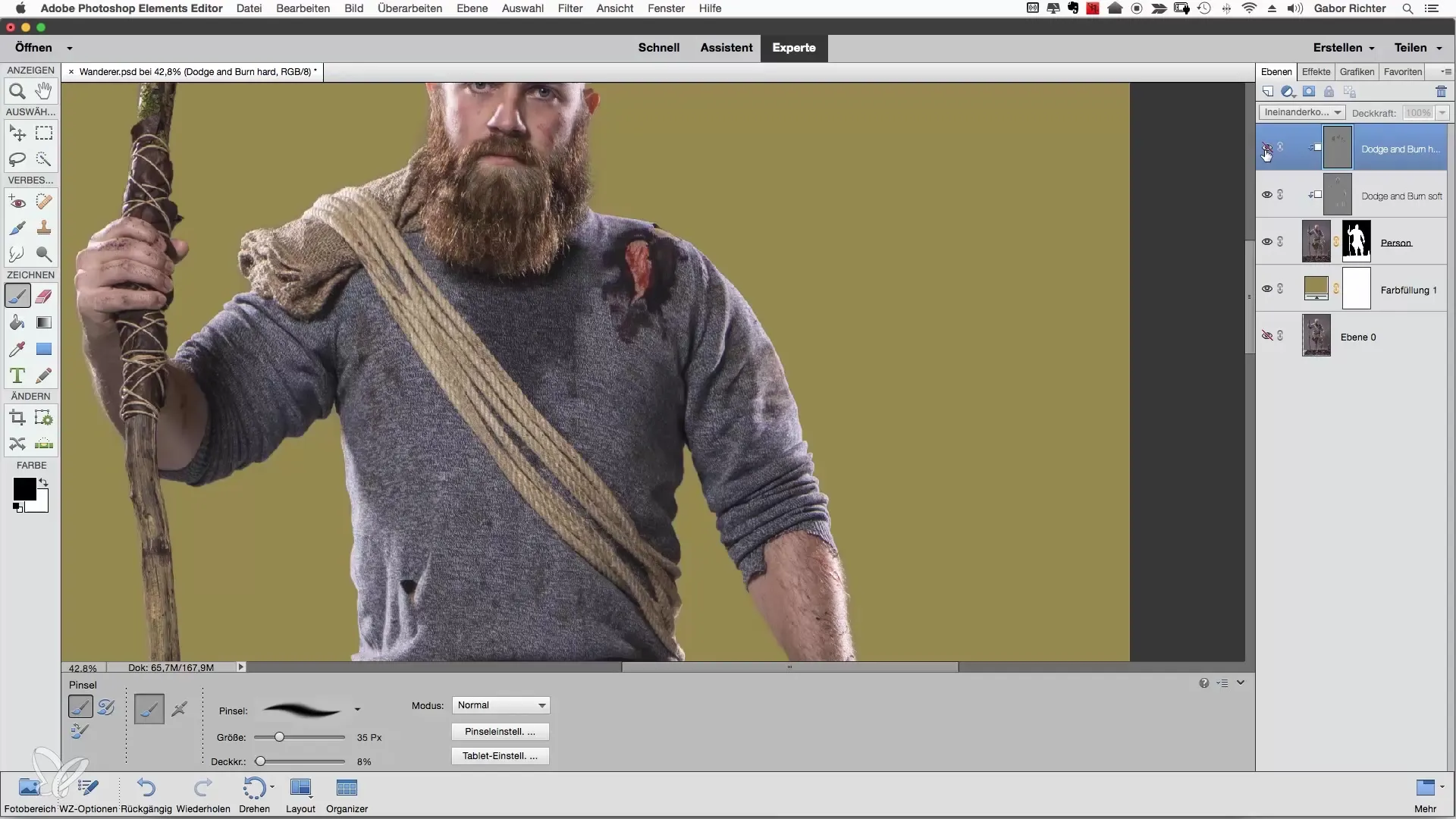
Con tu tableta gráfica tienes la ventaja de trabajar de manera más precisa y cómoda. La diferencia en el manejo en comparación con un ratón es notable y te ofrece la oportunidad de pintar y diseñar de forma más matizada. Ten en cuenta que el uso de una tableta gráfica es particularmente beneficioso cuando agregas una variedad de detalles.
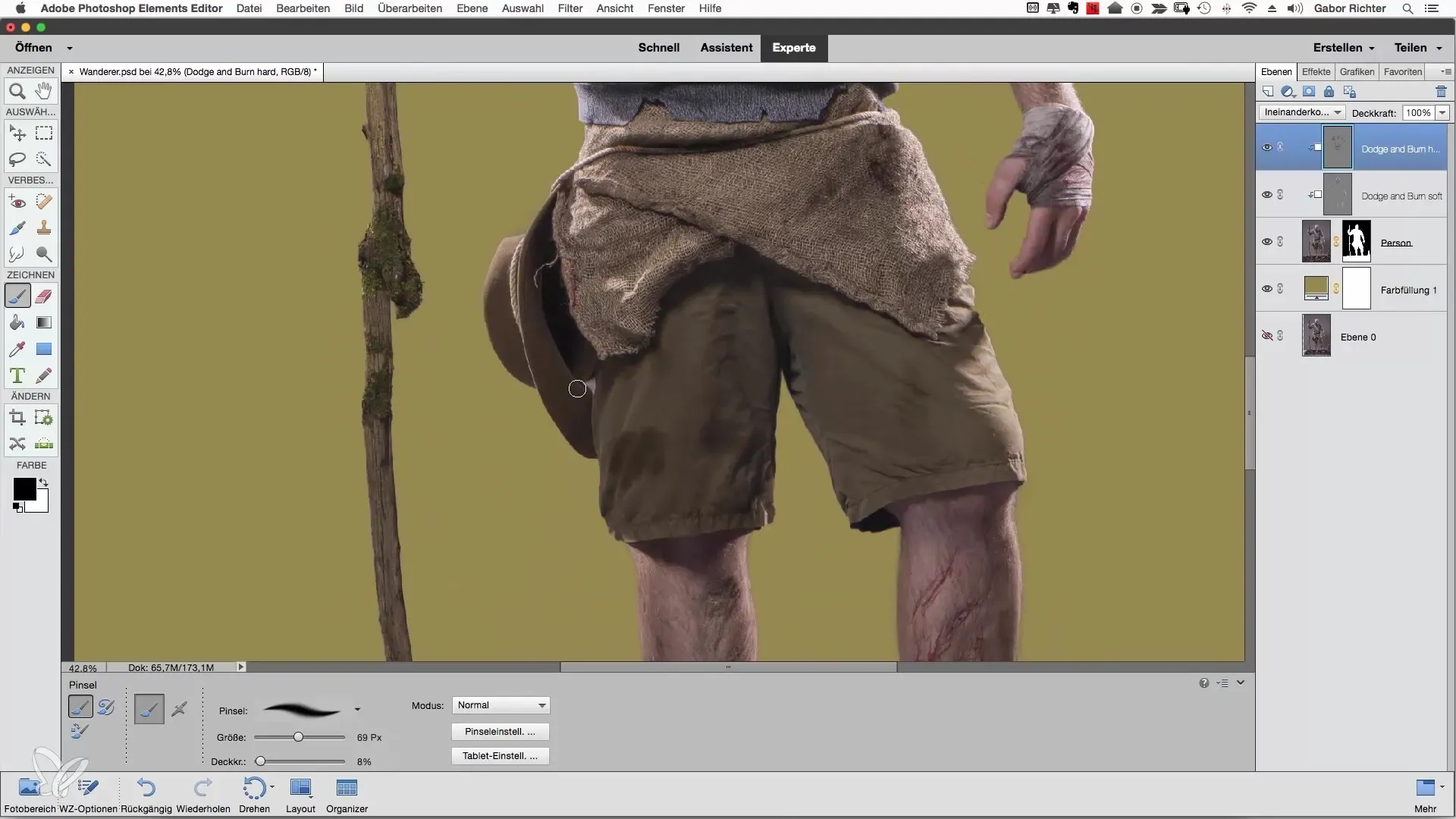
Cuando sientas que tu ropa ha sido editada correctamente, dirígete a los zapatos. También puedes oscurecerlos. Aporta más profundidad a la representación al trabajar ciertas partes con más presión. Asegúrate de enfatizar la forma manteniendo las medias tensas y oscureciendo las áreas debajo de los zapatos.
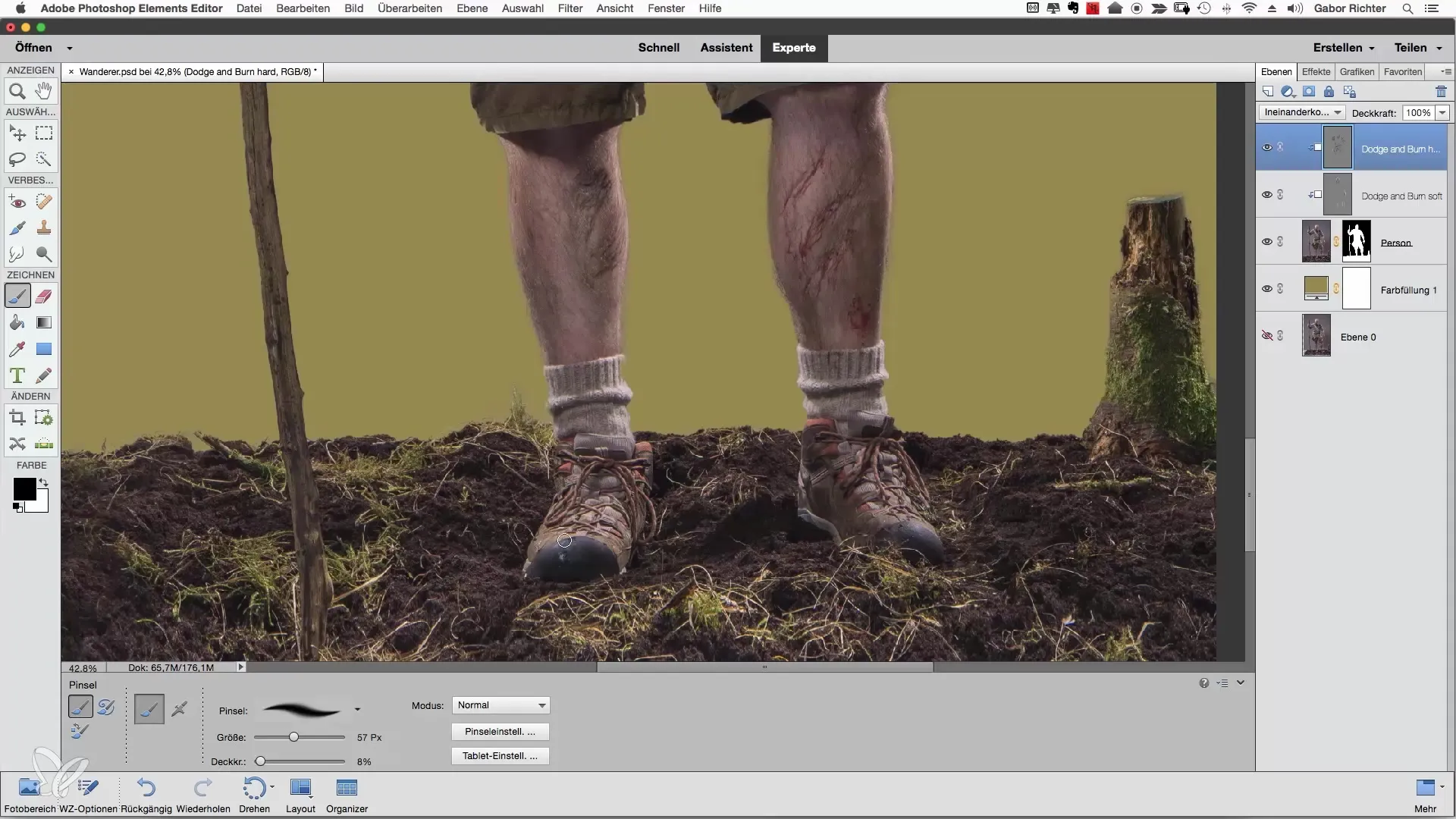
El bastón de trekking también puede beneficiarse si deseas resaltar su forma. Reduce la opacidad al 4% y pasa suavemente por los contornos. De esta forma, lograrás una representación más plástica del bastón. Haz esto añadiendo sombras más oscuras y claras para crear una sensación similar al 3D.
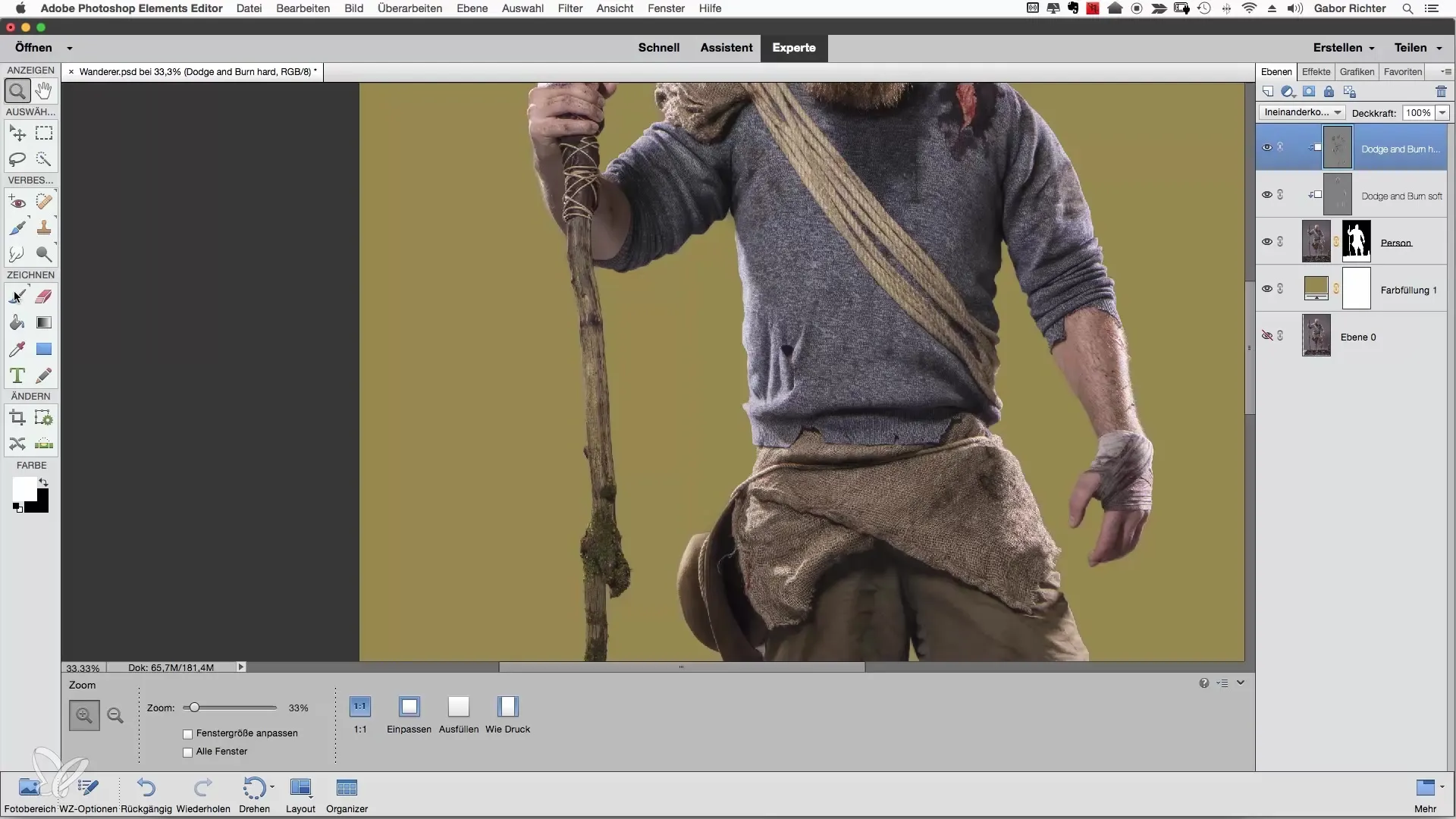
Mientras edits la ropa, concéntrate en cómo pueden actuar las fuentes de luz en tu imagen. Dale un poco más de presencia al pecho y oscurece la zona del abdomen para crear una forma interesante. Varía las herramientas y técnicas para lograr el mejor efecto, de modo que la representación se vea óptima.
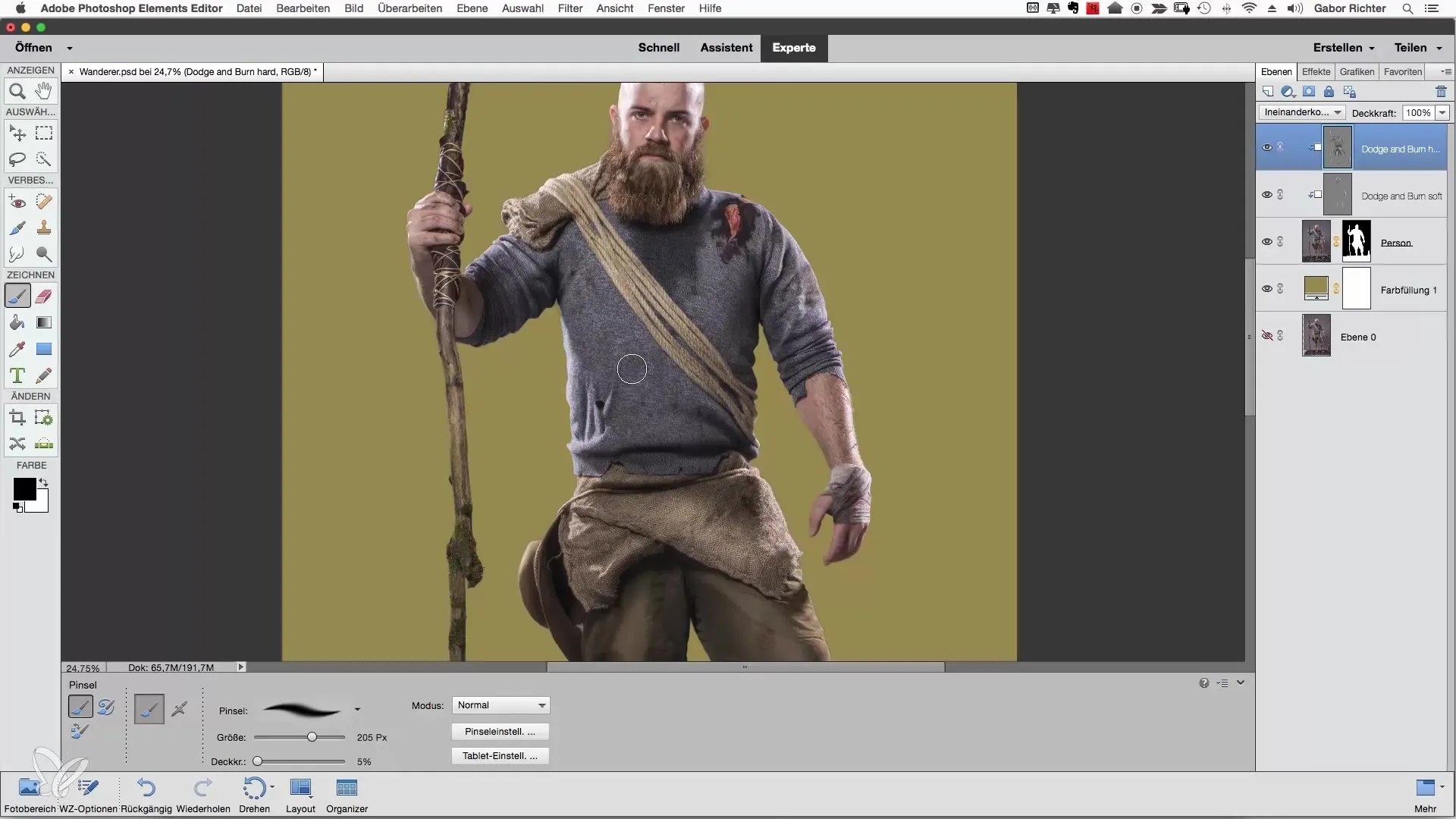
El suelo también puedes influir para darle más profundidad. Trabaja para que parezca que ha sido pisoteado o afectado. No olvides manejar la opacidad con cuidado: una menor opacidad a menudo resulta en resultados más sutiles pero efectivos.
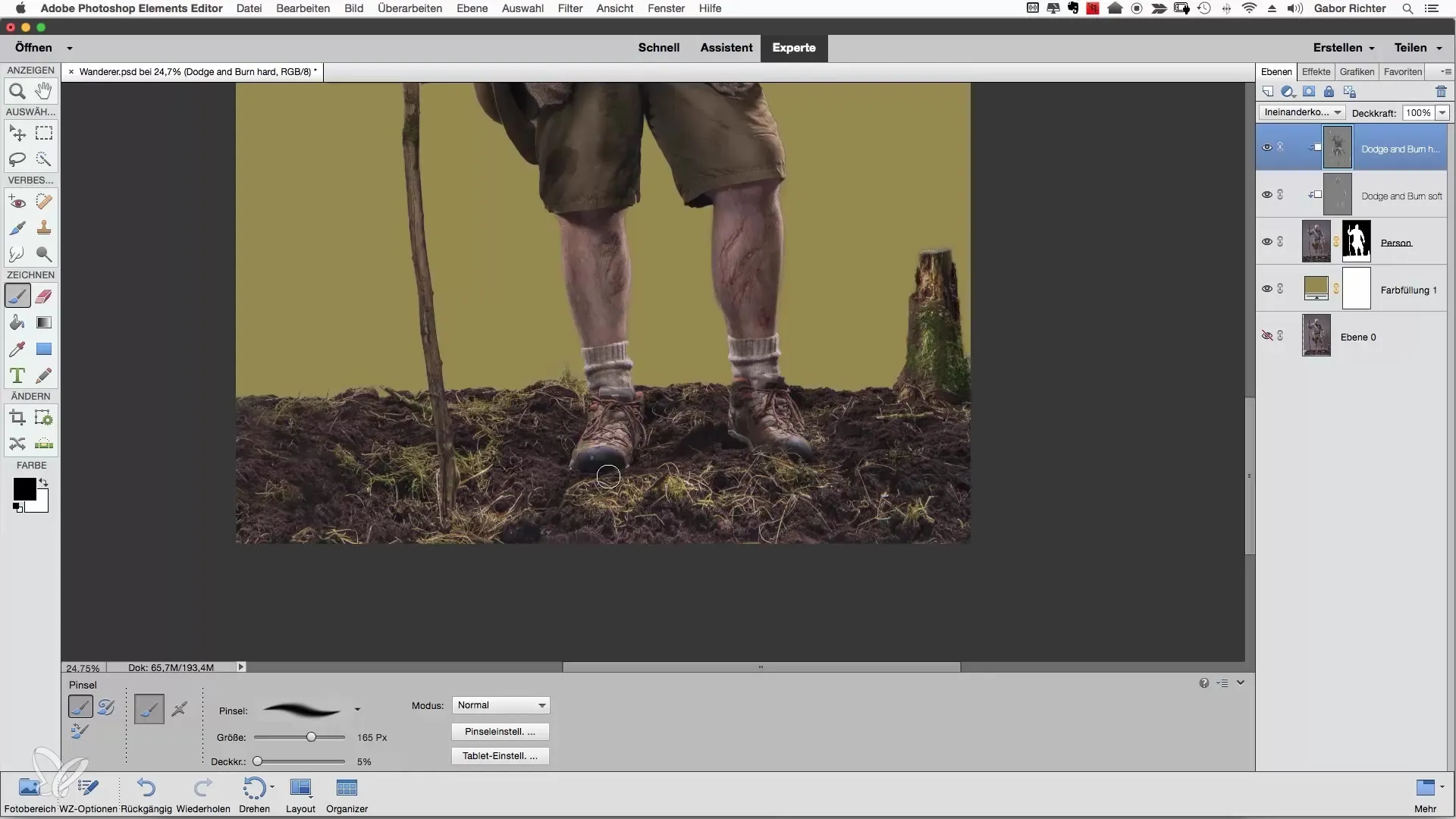
Por último, asegúrate de revisar los reflejos. Estos destellos de luz pueden y deben ser destacados también. Aumenta suavemente su intensidad para dar más vida a la imagen y resaltar contrastes particularmente fuertes como final.
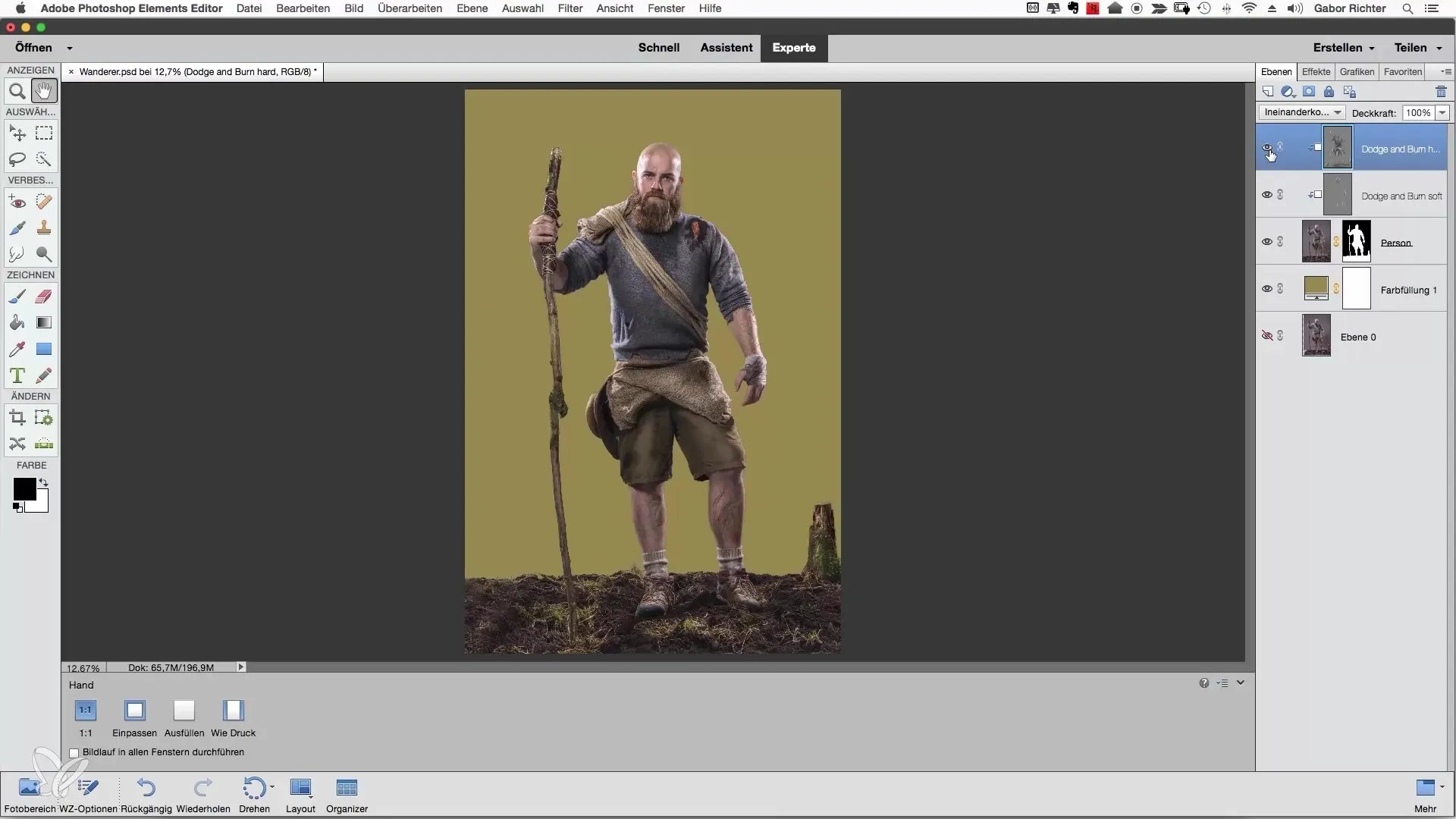
Resumen – Pintar con luz: Ropa en Photoshop Elements
Mediante la aplicación de las técnicas de Dodge and Burn en Photoshop Elements, tienes la oportunidad de diseñar ropa de forma realista y atractiva. Al oscurecer y aclarar ciertas áreas, creas contrastes impresionantes y una mejor forma. Utiliza una tableta gráfica para obtener resultados más precisos y refina la representación según tu estilo personal.
Preguntas frecuentes
¿Cómo funciona Dodge and Burn en Photoshop?Dodge and Burn son técnicas para aclarar luces u oscurecer sombras de forma específica y generar contrastes.
¿Qué hacen las máscaras de recorte?Las máscaras de recorte te permiten mostrar ajustes solo en la capa subyacente, lo que te permite trabajar de manera más enfocada.
¿Por qué es ventajoso usar una tableta gráfica?Una tableta gráfica permite movimientos más precisos y una mejor sensación de trabajo, lo que es especialmente beneficioso en trabajos de detalle.
¿Cómo debería ajustar la opacidad?Una opacidad más baja (por ejemplo, 4-10%) te permite introducir los efectos de manera gradual y controlada, haciendo que el resultado final se vea más natural.
¿Qué áreas debería editar primero?Comienza con las áreas de sombra para desarrollar un mejor sentido de las técnicas de Dodge and Burn.


